Fekete képernyő a Windows 10 -ben
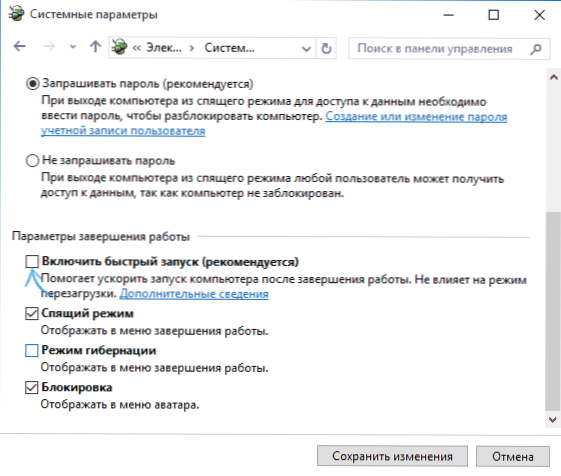
- 3927
- 1030
- Deák Kornél
Ha a Windows 10 frissítése vagy telepítése után, valamint a már sikeresen telepített rendszer újraindítása után egy egér mutatóval (és esetleg nélkül) fekete képernyőn találkozik, az alábbi cikkben elmondom a javítás lehetséges módjait. A probléma a rendszer újratelepítésének igénybevétele nélkül.
A probléma általában az NVIDIA és az AMD RADEON videokártyák helytelen működésével kapcsolatos, de ez nem az egyetlen ok. Az utasítás keretein belül az esetet (a leggyakoribb) figyelembe veszik, amikor az összes jel (hangok, számítógépes munka) alapján a Windows 10 betöltődik, de a képernyőn semmi sem jelenik meg (kivéve valószínűleg Az egér mutató) szintén lehetséges, ha egy fekete képernyő megjelenik alvás vagy gibbernáció után (vagy a számítógépen történő kikapcsolás és az újbóli kikapcsolás után). A probléma további lehetőségeit az utasításokban a Windows 10 nem indítja el. Először is, számos gyors megoldás a közös helyzetekre.
- Ha amikor a Windows 10 utolsó leállítása látta az üzenetet, várjon, ne kapcsolja ki a számítógépet (a frissítések telepítése van), és amikor bekapcsolja, lásd a fekete képernyőt - csak várjon, néha a frissítések telepítve vannak, Legfeljebb fél órát is igénybe vehet, különösen a lassú laptopokon (egy másik jel, hogy a tok a Windows Moduls Installer Worker által okozott nagy terhelés a processzoron).
- Bizonyos esetekben a problémát összekapcsolt második monitor okozhatja. Ebben az esetben próbálja meg kikapcsolni, és ha ez nem működik, akkor lépjen be a rendszerbe (az alábbiakban ismertetve, az újraindításról szóló szakaszban), majd nyomja meg a Windows+P (angol) gombokat, miután a kulcs le van és belép.
- Ha látja a bejárati képernyőt, és a bejárat után megjelenik egy fekete képernyő, akkor próbálja ki a következő lehetőséget. A bejárati képernyőn kattintson az ON-OPL gombra az alábbi jobb oldalon, majd a műszak megtartásával kattintson a "Reloading" elemre. A megnyitó menüben válassza ki a diagnózist - További paraméterek - A rendszer helyreállítása.
Ha szembesül azzal a problémával, amelyet leírtak, miután bármilyen vírust eltávolítottak a számítógépről, és látja az egér mutatóját a képernyőn, akkor a következő útmutatás valószínűbb: az asztal nem lesz betöltve - mit kell tenni. Van egy másik lehetőség: ha a probléma a merevlemezen lévő szakaszok szerkezetének megváltoztatása után vagy a HDD károsodása után jelentkezett, akkor a fekete képernyő közvetlenül a betöltési logó után, hang nélkül, ez lehet a jele annak, hogy a hangerő a rendszerrel. További információ: Eccessible_boot_device hiba a Windows 10 -ben (lásd. A szakaszok megváltozott szerkezetéről szóló szakasz, annak ellenére, hogy a szöveg nem jelenik meg, ez lehet az Ön esete).
Indítsa újra a Windows 10 -et
Az egyik munkamódszer, amely a fekete képernyőn megjelenő probléma megoldására a Windows 10 ismételt bekapcsolása után, nyilvánvalóan meglehetősen hatékony az AMD (ATI) Radeon videokártyák tulajdonosai számára - teljesen indítsa újra a számítógépet, majd kapcsolja ki a gyors indítást Windows 10.
Annak érdekében, hogy ezt vakon elvégezzék (kétféle módon leírják), miután letöltötte a fekete képernyővel rendelkező számítógépet, nyomja meg a Backspace gombot többször (nyíl a bal oldalon a szimbólum eltávolításához) - Ez eltávolítja a lezárási képernyőt, és eltávolítja a karaktereket A jelszó bemeneti mezőből, ha véletlenül bemutatták őket.
Ezután kapcsolja be a billentyűzet elrendezését (ha szükséges, alapértelmezés szerint a Windows 10 -re általában orosz, szinte garantálhatja a Windows + Gap -ot a billentyűvel), és írja be a fiók jelszavát. Kattintson az Enter elemre, és várjon, amíg a rendszer csizmája van.
A következő lépés a számítógép újraindítása. Ehhez nyomja meg a Windows billentyűzetet a billentyűzeten (az embléma billentyű) + R, várjon 5-10 másodpercet, írja be (ismét lehet, hogy alapértelmezés szerint be kell váltania a billentyűzet elrendezését): Leállítás /r És kattintson az Enter elemre. Néhány másodperc múlva nyomja meg újra az Enter billentyűt, és várjon körülbelül egy percet, a számítógépnek újra kell indítania - valószínű, hogy ezúttal a képen látja a képet a képernyőn.
A Windows 10 fekete képernyőjével történő újraindításának második módja -a számítógép többszöri bekapcsolása után nyomja meg a Backspace gombot (vagy bármilyen szimbólumot), majd nyomja meg a Tab gombot ötször (ez átvi minket a Turn -on -Turn -ra. ikon a zár képernyőn), nyomja meg az Enter billentyűt, nyomja meg. Ezután - A UP gomb és újra írja be. Ezután a számítógép újraindul.
Ha ezeknek a beállításoknak egyike sem teszi lehetővé a számítógép újraindítását, akkor kipróbálhatja (potenciálisan veszélyes) kényszerítve a számítógép kikapcsolását a bekapcsológomb hosszú tartásával. És akkor kapcsolja be újra.
Ha a fentiek eredményeként a képernyőn megjelenő kép megjelent, akkor az ügy a videokártya -illesztőprogramok gyors indítása után (amelyet alapértelmezés szerint a Windows 10 -ben használnak), és kizárja a hiba ismétlését.
A gyors indító Windows 10:
- Kattintson az indítás gombra a jobb egérgombbal, válassza ki a vezérlőpultot, és benne - tápegység.
- A bal oldalon válassza a "Táplálkozási gombok művelete" lehetőséget.
- A tetején kattintson a "Paraméterek módosítása, amelyek most nem állnak rendelkezésre".
- Édesse le az ablakot, és távolítsa el a jelet a "Kapcsolja be a gyors indítást".
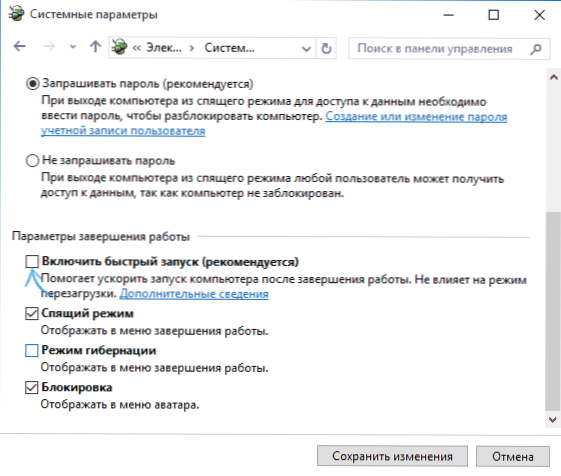
Mentse el a végrehajtott változtatásokat. A problémát a jövőben nem szabad megismételnie.
Integrált videó használata
Ha van kiútja, hogy a monitort ne diszkrét videokártyáról, hanem az alaplapon csatlakoztassa, próbálja ki a számítógépet, csatlakoztassa a monitort ehhez a kimenethez, és kapcsolja be újra a számítógépet.
Jelentős valószínűség van (ha az integrált adaptert nem leválasztják az UEFI -ben), amely bekapcsolása után a kép a képernyőn megjelenik, és képes lesz visszahúzni egy diszkrét videokártya illesztőprogramjait (az eszközkezelőn keresztül ), telepítsen újakat, vagy használja a rendszer helyreállítását.
A videokártya -illesztőprogramok eltávolítása és újratelepítése
Ha az előző módszer nem működött, akkor meg kell próbálnia eltávolítani a videokártya -illesztőprogramokat a Windows 10 -ből. Ezt biztonságos vagy alacsony képernyőfelbontású módban meg lehet tenni, és elmondom neked, hogyan lehet belekerülni, csak egy fekete képernyőt látva (kétféle módon különböző helyzetekhez).
Első lehetőség. A bejárati képernyőn (fekete) nyomja meg a BackSpace -t többször, majd ötször a fülre, kattintson az Enter, majd - egyszer felfelé, és a Shift tartása, ismét írja be. Várjon körülbelül egy percet (a diagnosztikai menü, a helyreállítás, a rendszer visszalépése betöltve, amelyet valószínűleg nem is fog látni).
Következő lépések:
- Háromszor lefelé - írja be - kétszer lefelé - írja be kétszer balra.
- BIOS -val és MBR -vel rendelkező számítógépekhez - egyszer lefelé írja be. Az UEFI -vel rendelkező számítógépekhez - kétszer lefelé - írja be. Ha nem tudja, milyen lehetősége van, kattintson egyszer a „Down” gombra, és ha bekerül az UEFI (BIOS) beállításaiba, akkor használja az opciót két présel.
- Kattintson az Enter Enter gombra.
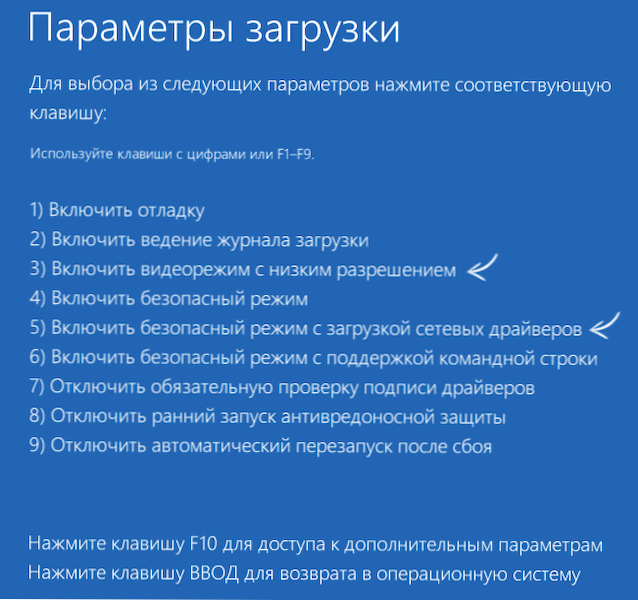
A számítógép újraindul, és megmutatja a speciális betöltési beállításokat. A 3 (F3) vagy az 5 (F5) numerikus gombok használata az alacsony sebességű vagy biztonságos hálózati támogatási mód elindításához. A Boot segítségével megpróbálhatja elindítani a rendszer helyreállítását a vezérlőpulton, vagy törölheti a rendelkezésre álló videokártya -illesztőprogramokat, amely után a Windows 10 újraindításával a szokásos módban (a képnek meg kell jelenítenie). (CM. Az NVIDIA illesztőprogramok telepítése a Windows 10 -hez - AMD Radeon számára a lépések majdnem ugyanazok lesznek)
Ha egy ilyen módszert valamilyen okból letöltöttek, nem működik, akkor kipróbálhatja a következő lehetőséget:
- Lépjen a Windows 10 -re egy jelszóval (amint ezt az utasítások elején leírták).
- Nyomja meg a Win+X gombokat.
- Nyomja meg az UP -t 8 -szor, majd - írja be (a parancssor megnyílik a rendszergazda nevében).
Írja be a parancssort (angol elrendezésnek kell lennie): Bcdedit /set alapértelmezett SafeBoot Network És kattintson az Enter elemre. Ezután írja be Leállitás /R -tól Kattintson az Enter elemre, 10-20 másodperc után (vagy hang figyelmeztetés után)- Ismét írja be, és várja meg, amíg a számítógép újraindul: Biztonsági módban kell betöltenie, ahol lehetővé teszi az aktuális videokártya-illesztőprogramok eltávolítását, vagy megkezdeni a helyreállítást. a rendszer. (Annak érdekében, hogy a szokásos terhelést a jövőben visszatérhesse, az adminisztrátor nevében a parancssorban használja a parancsot Bcdedit /deletevalue alapértelmezett biztonságos )
Ezenkívül: Ha van egy betöltött flash meghajtó Windows 10 -rel vagy helyreállítási lemezen, akkor használhatja azokat: A Windows 10 helyreállítása (megpróbálhat helyreállítási pontokat használni, szélsőséges esetekben - Rendszerkibocsátás).
Ha a problémát tárolják, és nem lehet kitalálni, írj (a részletekről, hogy mi történt, és mi történt, és mi történt), nem ígérem, hogy döntést hozhatok, hogy döntést tudok hozni.

